Excel是一款好用的办公软件,能够实现数据的自动处理和报表的自动生成,从而提高工作效率和准确性,那么Excel批量新建文件夹怎么做?下面就一起来看看详细的介绍吧。
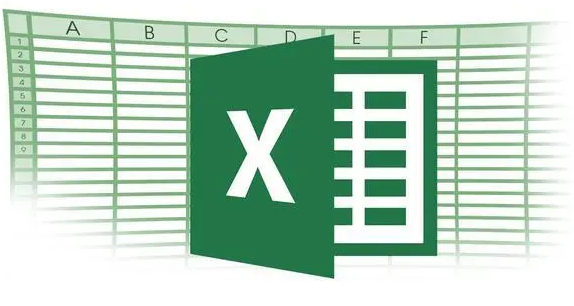
Excel批量新建文件夹操作步骤分享
1,首先新建一个Excel表格,在A列中输入我们想要创建的文件夹名称。
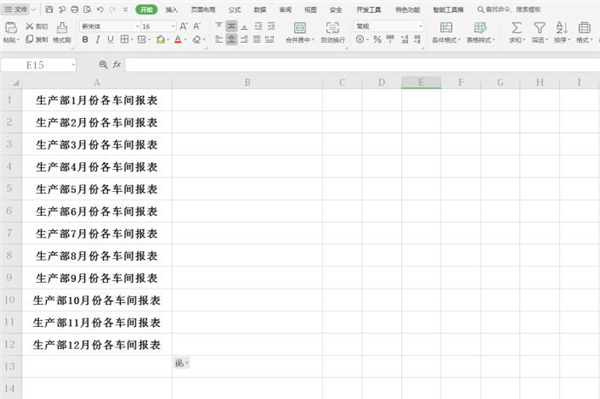
2,之后在B1录入公式=”MD “&A1,注意。MD后面有个空格,英文半角状态下输入。
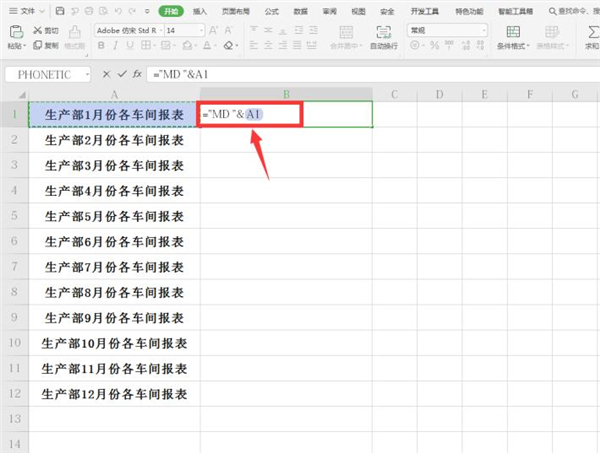
3,点击回车,将鼠标移动到该单元格右下角,待光标成为黑色十字形状,拖动鼠标完成填充。
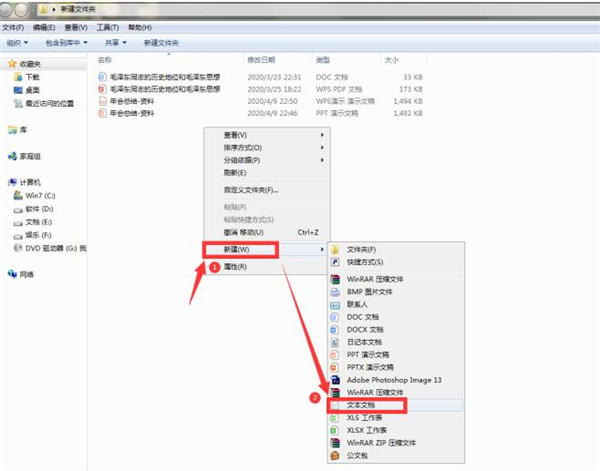
4,我们在需要新建文件夹的目录下新建一个txt格式的文件。
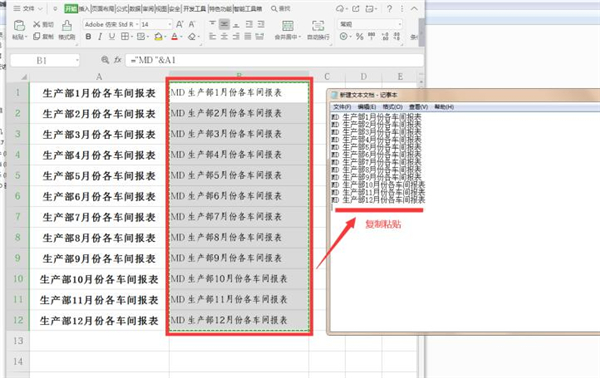
5,将B列中的内容复制粘贴到该txt文件中。
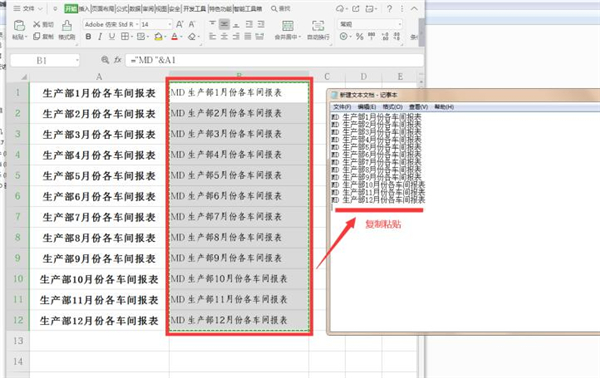
6,点击保存关闭该txt。
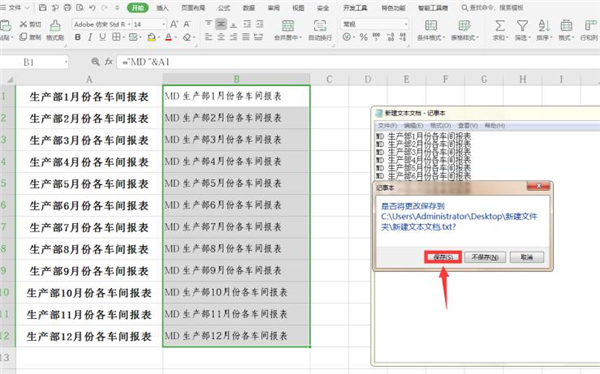
7,将txt文件的后缀名更改为bat。
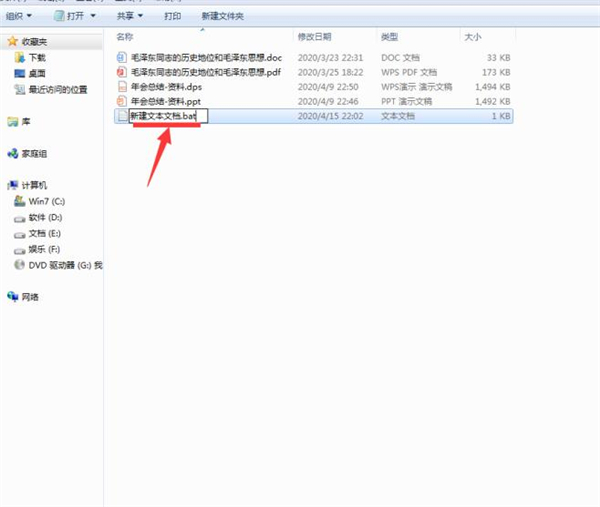
8,最后双击该Bat文件运行,此时就会发现文件夹已经批量创建。
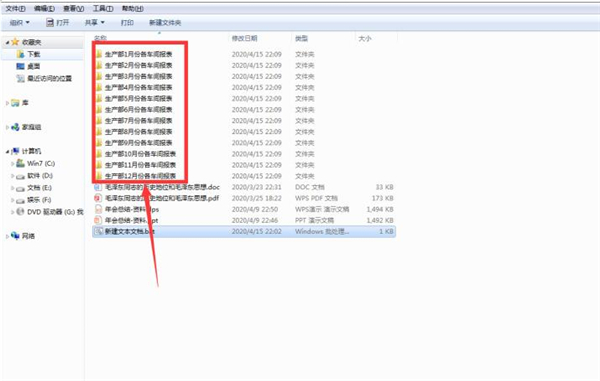
文明上网,理性发言,共同做网络文明传播者